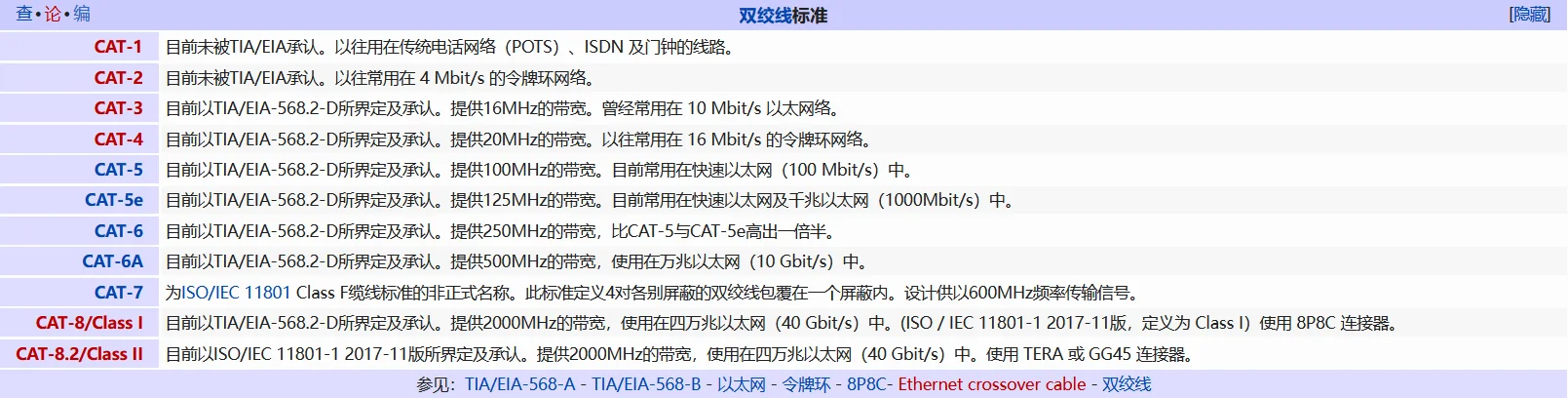环境概览
家庭的基本情况如下:
- 三层楼房,总建筑面积较大
- 千兆入口光纤
- 主要活动范围为一楼
家庭的主要硬件如下:
- 软路由器,系统为openwrt
- 千兆双频无线路由器
- 百兆无线路由器,品牌为TP-Link
- 联通自带千兆光猫
- 多部手机
- 具备千兆网卡的笔记本电脑
网络接线情况
联通光猫与接入光纤直接相连,光猫已设置为桥接模式并不进行拨号,功能仅为转换光电信号。
光猫任选一个Lan口,与后端千兆无线路由器的Wan口连接。由于此网线承载这个家庭网络,故应尽可能选择高规格网线,此处我个人选择了六类网线。此处千兆无线路由器主要负责一楼的无线网络。
网线规格表
该表来源于Wikipedia
千兆路由器任选Lan口与斐讯N1软路由连接,再选一个Lan口与二楼的百兆路由器的Lan口使用五类网线相连接。该百兆路由器使用2.4GHz频段,负责二楼与三楼的无线网络。
路由器配置
主无线路由器配置(千兆路由器)
Wan口设置为PPPoE拨号,PPPoE拨号用户名和密码自行设置。
Lan口IP设置为 192.168.10.1,子网掩码设置为 255.255.255.0。
DHCP服务器开启,地址池设置为开始地址为 192.168.1.100,结束地址为 192.168.1.255。
副无线路由器配置(百兆路由器)
注意此处为保证家庭网络位于同一网段,我们需要特殊设置,使路由器启用AP交换机模式。具体内容可参考以下教程。
简单来说,就是放弃Wan口,仅使用Lan口,并在Lan口设置DHCP服务器。Lan口IP设置为 192.168.10.2,子网掩码设置为 255.255.255.0。DHCP服务器开启,地址池设置为开始地址为 192.168.1.3,结束地址为 192.168.1.49,网关为 192.168.10.1。
软路由配置
打开软路由器的设置界面,点击“网络”,点击“接口”,修改“br-lan”,各项设置如下图:

注意此处DHCP服务器选择
忽略此接口
实现效果
家内所有设备位于同一网段并可互相访问,这对软路由器为全家设备服务是很重要的前提。
拓展阅读
Openwrt系列教程:使用WireGuard实现VPN访问
Openwrt系列教程:使用Aria2实现离线下载
Openwrt系列教程:使用smb实现共享文件
Openwrt系列教程:使用动态DNS实现动态访问